Maschere del gamut¶
Added in version 4.2.
Creare maschere del gamut è un approccio al colore formalizzato da James Gurney, basato sull’idea che ogni schema di colori può essere espresso come forme ritagliate dalla ruota dei colori.
Ha origine nel mondo della pittura tradizionale, come forma di pianificazione e premiscelazione delle tavolozze. Tuttavia, si traduce bene nell’arte digitale, permettendoti di esplorare e analizzare il colore, pianificarne gli schemi e indirizzare le tue scelte di colore.
Come funziona?
Disegna uno o più forme sopra la ruota dei colori. Limita le tue scelte di colore ai colori all’interno delle forme. Escludendo i colori, stabilisci una relazione tra i colori, creando così un’armonia.
La creazione di maschere del gamut è disponibile in entrambi i Selettori dei colori, artistici e avanzato.
Vedi anche
Selezionare una maschera del gamut¶
Per selezionare e gestire le maschere del gamut apri l”Area di aggancio Maschere del gamut: .
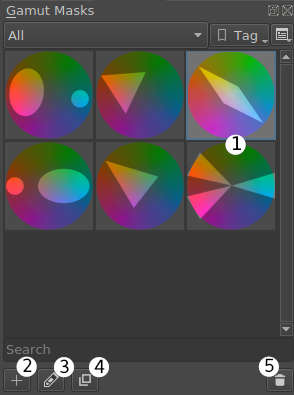
Area di aggancio Maschere del gamut¶
In quest’area di aggancio puoi scegliere tra diverse maschere del gamut di tipo classico, come «Terna atmosferica», «Complementare» o «Tonalità dominante con accenti». Puoi anche duplicare queste maschere e apportarvi modifiche (3,4), oppure crearne di nuove da zero (2).
Se fai clic sull’icona della miniatura (1) della maschera, la applichi ai selettori dei colori.
Vedi anche
Nel selettore dei colori¶
Puoi ruotare una maschera esistente direttamente nel selettore dei colori, trascinando il cursore di rotazione che si trova sopra il selettore (2).
La maschera può essere attivata o disattivata facendo clic sul pulsante di attivazione della maschera presente nell’angolo superiore sinistro (1).
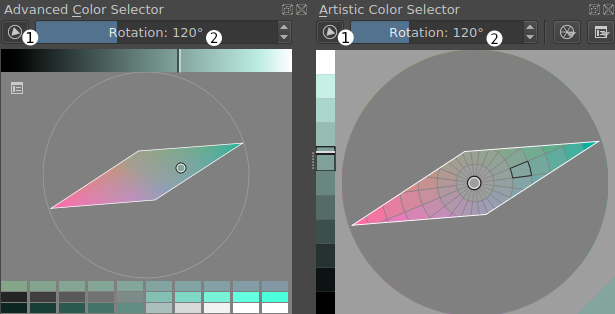
Selettori dei colori artistici e avanzato con una maschera del gamut¶
Modificare/creare una maschera del gamut personalizzata¶
Suggerimento
Per ruotare una maschera attorno al punto centrale usa il cursore di rotazione presente nel selettore dei colori.
Se scegli di creare una nuova maschera oppure modificare o duplicare una maschera selezionata, saranno aperti come nuova vista i modelli della maschera (1).
Qui puoi creare nuove forme e modificare la maschera con gli strumenti vettoriali tradizionali (Grafica vettoriale). Nota che la maschera è concepita per essere composta da forme vettoriali di base. Sebbene possano scaturire risultati interessanti dall’utilizzo di tecniche vettoriali avanzate, non è garantito che tutte le funzionalità risultanti funzionino correttamente (per es. il raggruppamento, il testo vettoriale, ecc.).
Avvertimento
Le trasformazioni eseguite con lo strumento Trasforma o Trasforma livello non possono essere salvate in una maschera del gamut. L’immagine della miniatura riflette le modifiche ma le forme della singola maschera no.
Puoi eseguire l”anteprima della maschera nel selettore dei colori (4). Se sei soddisfatto delle tue modifiche, Salva la maschera (5). Il pulsante Annulla (3) chiuderà la finestra senza salvare le modifiche che hai apportato.
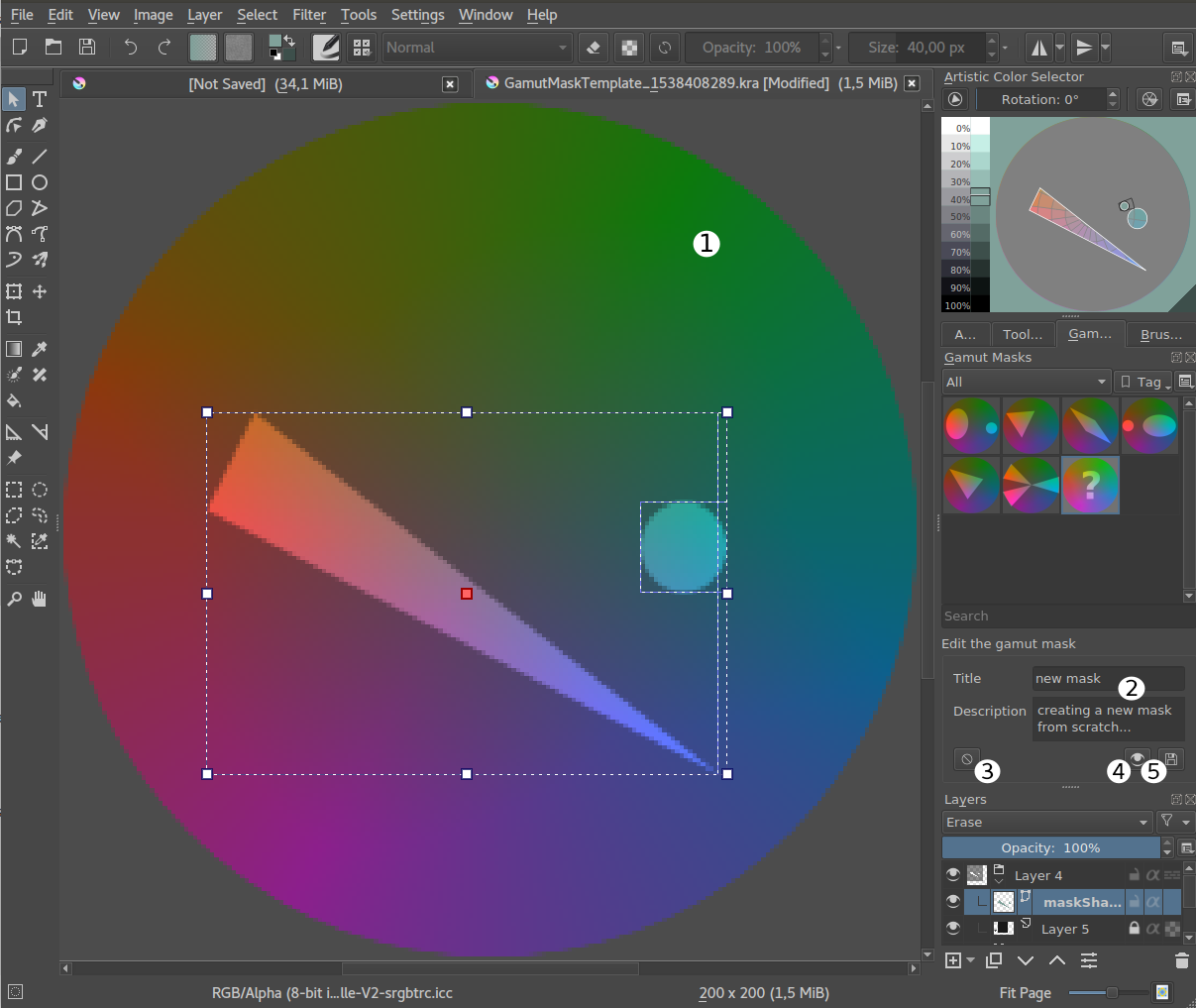
Modificare una maschera del gamut¶
Importare ed esportare¶
Le maschere del gamut possono essere importate ed esportate in gruppi all’interno del Gestore delle risorse. Per ulteriori informazioni vedi Gestione delle risorse.
